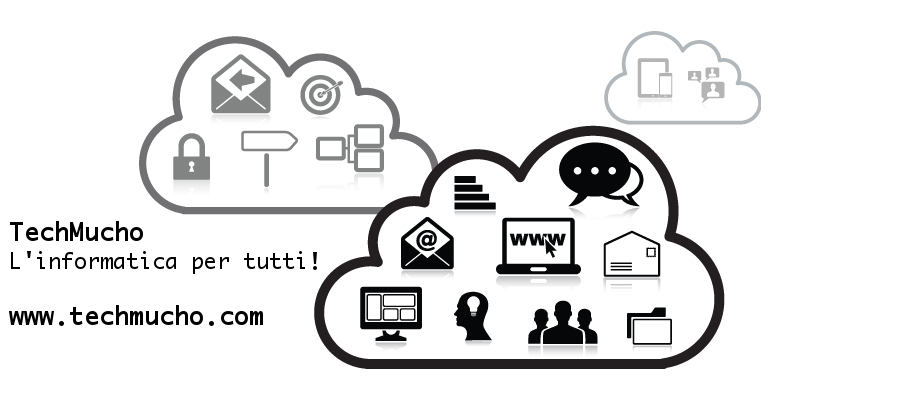-
.
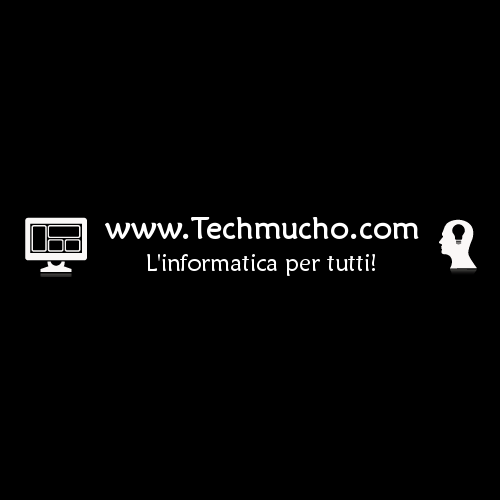
L'informatica per tutti!
- Group
- Administrator
- Posts
- 179
- Location
- https://techmucho.forumfree.it
- Status
- Offline
Come installare driver non certificati in Windows 8.1, Windows 8 e Windows 7
Motivo della problematica:
Microsoft dopo le prime versioni di windows che crashano improvvisamente visualizzando una schermata blu con varie informazioni, è stata accusata di aver creato dei sistemi operativi instabili.
In realtà questi problemi nascono da produttori di driver (i driver sono software che spiegano ai componenti elettronici come interfacciarsi con il sistema operativo in determinate situazioni) che pubblicano quest'ultimi in maniera frettolosa creando instabilità nei sistemi operativi e quindi crash improvvisi.
Perciò Microsoft ha deciso dalla versione di Windows 7 in poi di impostare di base che nei computer si possano installare solo driver che lei stessa ha testato e certificato.
E' ovvio che con l'infinità di driver in circolazione solo una minima parte risulta certificata, tutti gli altri driver che si vogliono installare trovano un blocco. Tale blocco è superabile andando a variare le impostazioni di richiesta di certificazione del driver, e ora vi spiegherò le 3 procedure per come farlo.
SOLUZIONE 1 - Windows 7 e Windows 8:- Per prima cosa apriamo "Esegui" (per farlo nell'immediato basta digitare Win + R, vedi immagine 1)
Immagine Win+R - Nella finestra "Esegui" digitiamo il comando gpedit.msc
- Una volta raggiunta la schermata dell’editor, seguite il percorso Modelli amministrativi > Sistema > Installazione dei driver.
Vedi Immagine - Nella cartella Installazione dei driver fate doppio click alla voce firma codice per driver del dispositivo.
- Comparse le opzioni selezionate la voce Attivata ed il valore Ignora.
Vedi Immagine - Confermate tutto, e riavviate il computer
SOLUZIONE 2 - Windows 8:- Per prima cosa apriamo "Esegui" (per farlo nell'immediato basta digitare Win + R, vedi immagine 1)
Immagine Win+R - Nella finestra "Esegui" digitiamo il comando shutdown.exe /r /o /f /t 00
- Il PC si riavvierà e vi ritroverete dinanzi ad una schermata blu denominata Scegli un opzione.
- Clicchiamo su Risoluzione dei problemi, su Opzioni avanzate, Impostazioni di avvio e infine su Riavvia.
- Il PC verrà di nuovo riavviato nella schermata delle opzioni avanzate di avvio.
- Ora vi basterà Premere il tasto corrispondente alla dicitura Disattiva imposizione firma driver - che nel nostro caso risultava essere il numero 7 – e, una volta riavviato, installate i driver delle periferiche non firmate che vi servono!
SOLUZIONE 3 - Windows 8.1:- Spostate il cursore sull’angolo in alto a destra del vostro schermo e ciccate su impostazioni (sull’icona a forma di rotella).
- Sul menu impostazioni andata nell’ultima voce in basso dove c’è scritto Modifica impostazioni PC.
Vedi immagine - Nel menu a sinistra cliccate su Aggiorna e Ripristina.
Vedi immagine - A questo punto sarete davanti ad una schermata blu, cliccate sulla voce Risoluzione dei problemi (icona con chiave inglese e cacciavite).
- Cliccate sull’icona Opzioni avanzate.
- Cliccate sull’icona Impostazioni di avvio (icona con una rotella).
- Sarete davanti ad un elenco di impostazioni per poterle modificare dovete riavviare nuovamente il pc, quindi premete il pulsante Riavvia ora.
- Ora potete modificare le impostazioni che desiderate, nel nostro caso dobbiamo disabilitare il controllo sulla firma digitale, nello specifico dobbiamo digitare il numero 7.
Il PC si riavvia, non preoccupatevi occorrerà qualche minuto. - Fatto ciò potete collegare il vostro dispositivo al PC e provare o a reinstallarlo o a scegliere il percorso della cartella in cui sono i driver.
Per ulteriori chiarimenti non esitate a commentare.
www.techmucho.com.
Risolvere Certificato Digitale Driver Windows 7 / 8 / 8.1Tutte le soluzioni per saltare la richiesta del certificato digitale |